SAP HANA BI 开发 – 设计工作室
SAP HANA BI 开发 – 设计工作室
SAP Design Studio 提供了可用于创建新分析应用程序的预定义模板。这些预定义的模板适合在 Web 浏览器或移动平台中打开。
如何创建新的分析应用程序?
要创建新的分析应用程序,请导航至应用程序 → 新建。

在下一个窗口中,输入应用程序的名称和描述。您可以选择模板类别。

SAP Design Studio 还为您提供每个模板的简要说明以及模板名称。选择模板并单击完成按钮。
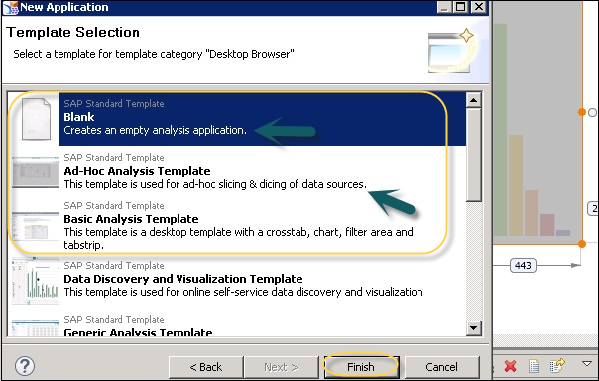
要创建仪表板,请导航到“组件”视图选项卡。从可用对象列表中选择任何组件,然后将您选择的组件拖到编辑器区域中。

该组件的属性可在“属性”视图下进行编辑。在“属性”视图中,单击要更改的属性。根据以下类型,字段可以具有不同的值 –
-
数字– 例如布局属性
-
字符串– 例如标题等。
-
Boolean – 例如样式下拉菜单中的真/假等。
-
对话框
要将数据添加到您的图表,请导航到数据绑定并从列表中选择一个数据源。
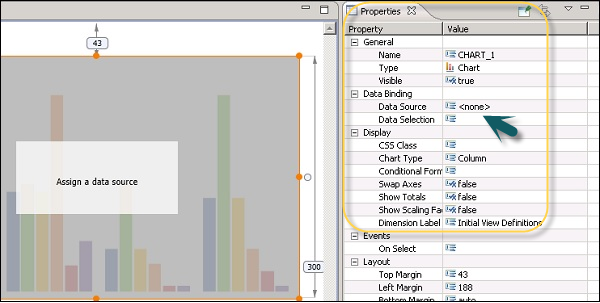
同样,您可以定义图表的其他属性。可以定义以下属性 –
- 一般的
- 展示
- 活动
- 布局
分配数据源并管理图表属性后,您可以通过单击顶部的保存按钮来保存应用程序。
连接到基于 HANA 的 Universe
您还可以连接到 Design Studio 中的 Universe,它基于 SAP HANA 视图和表。要连接到 Universe 数据源 (UDS),请转到新分析应用程序中大纲下的数据源文件夹 → 右键单击 → 添加数据源。
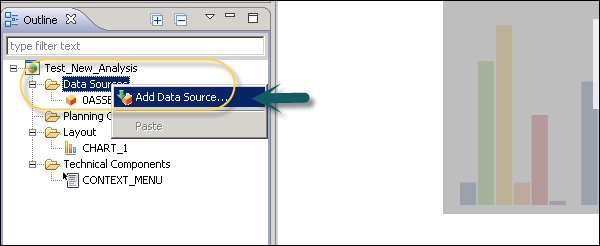
让我们看看如何添加一个 Universe 作为数据源。单击“添加数据源”窗口中“连接”的“浏览”选项卡。
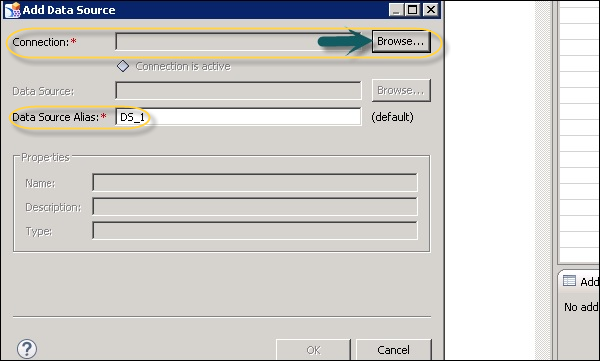
选择 Universe 后,编辑查询面板。单击编辑查询规范。将维度和度量添加到结果对象。您可以在左窗格中展开这些文件夹中的每一个,并将对象添加到维度和度量。
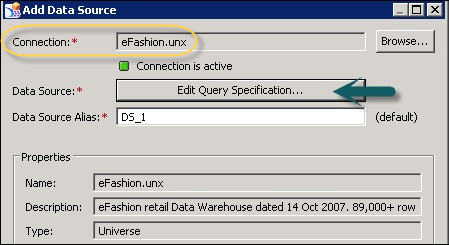
您可以将此数据源添加到图表组件,也可以转到编辑数据源的初始视图并选择创建交叉表。
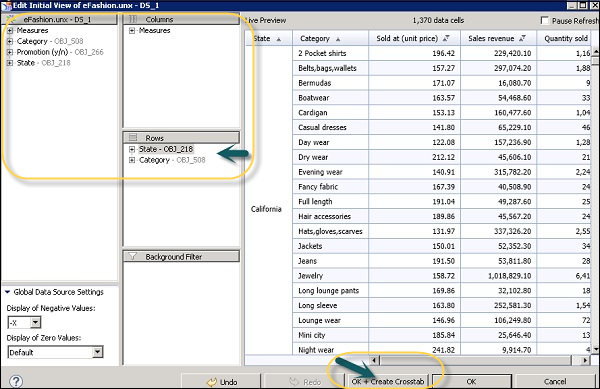
交叉表已添加到编辑器区域,这是您可以基于 SAP HANA 视图或表连接到 Universe 的方式。
